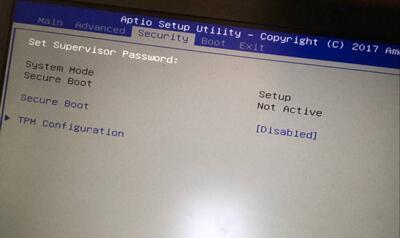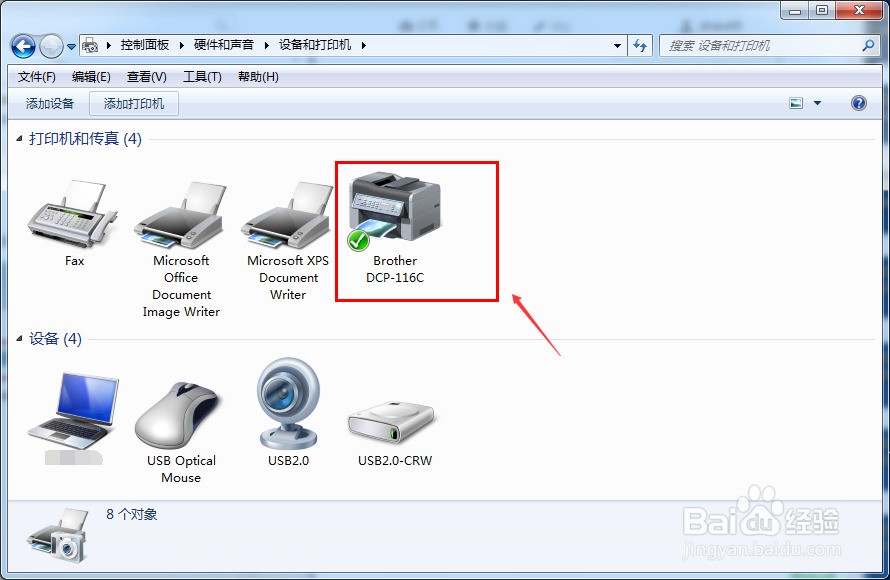win11任务栏消失?
可以看到,电脑桌面下面的任务栏消失隐藏了
2
鼠标放到桌面最下面,等任务栏出来后点击最左边的开始图标,在弹出来的栏目里点击齿轮状的设置图标
3
在Windows设置界面,点击【个性化】
4
在个性化设置界面的左侧,点击【任务栏】
5
在任务栏下面可以看到有一个设置开关:在桌面模式下自动隐藏任务栏,这个开关是开启状态。
6
把这个自动隐藏任务栏的开关点击关闭
7
可以看到关闭了自动隐藏任务栏的开关后,下面的任务栏就出来了
win11任务栏不见了?
恢复任务栏的步骤如下:
1、首先右键桌面空白处,选择其中的“ 个性化 ”
2、在个性化设置中找到“ 任务栏 ”
3、然后找到并点击其中的“ 任务栏行为 ”
4、最后取消其中的“ 自动隐藏任务栏 ”,就可以找回任务栏了
1
在桌面右击选择“个性化”
在电脑桌面空白处右击鼠标,选择其中的“个性化”。
2
点击“任务栏”
进入个性化设置后在右侧点击“任务栏”。
3
点击“任务栏行为”
接着下拉找到“任务栏行为”并点击。
4
取消勾选“自动隐藏任务栏”
最后取消勾选“自动隐藏任务栏”即可找回任务栏。
win11电脑下方任务栏不见了怎么恢复?
如果您的Windows 11电脑下方的任务栏不见了,您可以尝试以下方法来恢复它:
检查任务栏设置:首先,右键点击桌面空白处,选择“个性化”设置。然后,点击“任务栏”设置,确保“在桌面模式下自动隐藏任务栏”选项未被选中。
重启任务管理器:如果任务栏仍然没有出现,您可以尝试重启任务管理器。按Ctrl+Alt+Del键,选择“任务管理器”,然后点击“文件”>“运行新任务”。在“打开”输入框内输入“cmd”,并勾选“以系统管理权限创建此任务”,然后粘贴以下命令并回车:HKCU\SOFTWARE\Microsoft\Windows\CurrentVersion\IrisService /f && shutdown -r -t 0。之后,电脑会自动重启。
重启Windows资源管理器:您还可以尝试重启Windows资源管理器。按Ctrl+Shift+Esc键打开任务管理器,然后在“进程”选项卡中找到“Windows资源管理器”,右键点击它并选择“重启”。
检查系统更新:如果您的电脑最近更新了系统,可能是因为系统更新导致的问题。您可以检查系统更新,看看是否有可用的修复程序。
创建新的用户账户:如果以上方法都无效,您可以尝试创建一个新的用户账户,看看问题是否在新账户中仍然存在。如果新账户中任务栏正常显示,那么可能是原账户的设置问题。
请注意,这些步骤可能需要一定的技术知识。如果您不熟悉这些操作,建议您寻求专业的技术支持。
华为win11桌面任务栏消失了?
华为Win11桌面任务栏消失了,解决办法如下
1、右击桌面空白处,打开“个性化”设置。
2、进入个性化设置后,点击“任务栏”设置。
3、单击展开“任务栏行为”。
4、取消选中下面的“自动隐藏任务栏”即可恢复。
win11任务栏空白怎么重启?
1.按键盘上的Ctrl+ Alt+Del键,然后选择任务管理器。
2.单击任务管理器中的“更多详细信息”选项。
3.选择一个文件并选择运行新任务。
4.键入cmd,然后按回车键或单击确定。
5.粘贴以下命令并按回车键运行:reg delete HKCu \ software \ Microsoft \ windows \ current version \ iris service/f & shut down-r-t0
执行此命令后,应重新启动电脑。重启后,任务栏应该恢复。